Bài viết ngày hôm nay chúng tôi sẽ hướng dẫn các bạn cài đặt chế độ rung trên iOS 9. Có thể thấy rằng mỗi phiên bản hệ điều hành của Apple ra đời đều nhận được sự quan tâm của người yêu công nghệ. Và phiên bản iOS 9 cũng vậy. Với một số lỗi ở chế độ rung trên iOS 8 mà bạn vẫn chưa biết cách vô hiệu hóa thì ở phiên bản iOS 9 Beta chúng tôi sẽ hướng dẫn các bạn khắc phục vấn đề này
- Bật chế độ rung trên Windows Phone nhanh chóng
- Có nên cài iOS 9 Beta cho iPhone, iPad?
- Cập nhật link tải iOS 9, iOS 9 Beta các phiên bản cho iPhone 6 plus, 6, ip 5s, 5
- Trải nghiệm trước iOS 9 Public Beta trên iPhone 6 plus, 6, ip 5s, 5, 4s
- Kích hoạt chế độ tiết kiệm pin iOS 9 siêu nhanh
Quan tâm tới những sản phẩm của Apple cũng như tin tức xoay quanh các sản phẩm của thương hiệu này chắc chắn bạn thế biệt được ở phiên bản iOS 8 Apple có gặp một vài vấn đề về chế độ rung. Nhưng điều đặc biệt là Apple chưa một lần đưa ra hướng khắc phục lỗi này cũng như cách làm sao độ vô hiệu hóa được nó. Và phiên bản iOS 9 Beta 1 ra đời, chúng ta cùng xem lỗi này sẽ được giải quyết như thế nào trong bài viết hướng dẫn cách cài đặt chế độ rung trên iOS 9 Beta 1.
Cài đặt chế độ rung cho iOS 9 Beta 1
- Các bạn mở máy lên và chọn Settings (Cài đặt) -> tiếp tục chọn Vibration
Hoặc các bạn có thể vào General (Cài đặt chung) chọn ->Accessibility ->Vibration
Ở đây các bạn có thể cài đặt rung hoặc tắt rung ở mục Vibration. Chuyển đổi này sẽ vô hiệu hóa tất cả liên quan tới việc báo rung của iPhone kể cả những thông báo khẩn cấp.
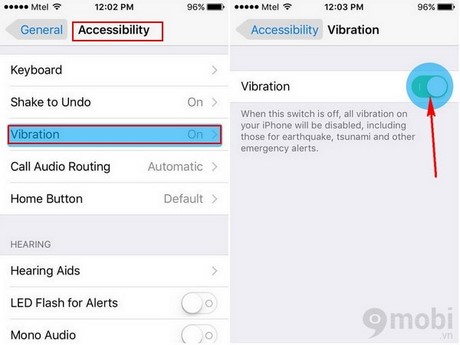
Cài đặt chế độ rung cho iOS 8
Khác với khi cài đặt chế độ rung cho iOS 9 và cũng không giống khi cài đặt chế độ rung cho iOS 7. Ở phiên bản iOS 8 thì Apple lại cho phép người tùy chỉnh thông báo rung theo sự kiện cá nhân như : Ringer, Mail, VoiceMail, lịch…
Để thực hiện các bạn mở máy lên và chọn mục Settings (Cài đặt) -> Tiếp tới chọn mục Sounds (Âm thanh). Ở đây bạn có thể tùy chỉnh báo rung theo sự kiện cá nhân. Bạn chọn bất kỳ một trong những sự kiện để đặt chế độ rung như: Ringtone, Text Tone, New Voicemail, New Mail, Sent Mail, Tweet, Facebook Post, Calendar Alerts hay Reminder. Ở đây mình sẽ chọn New Mail. Bạn có thể chọn None để vô hiệu hóa hoàn toàn chế độ rung
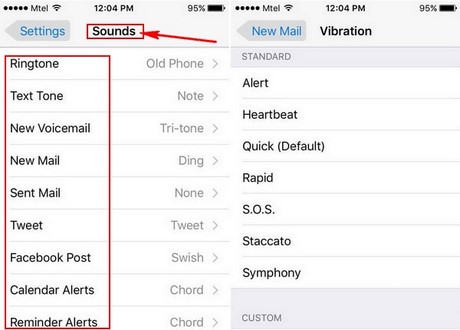
Hoặc chọn Create New Vibration để tùy chỉnh chế độ rung. Và chọn Save để lưu lại.
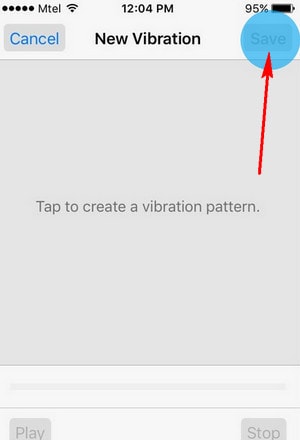
https://9mobi.vn/cai-dat-che-do-rung-tren-ios-9-beta-1-2802n.aspx
Bài viết này đã hướng dẫn các bạn cách cài đặt chế độ rung trên iOS 9 Beta 1. Đây cũng là cách mà bạn có thể cài đặt chế độ rung trên iOS 8 khi gặp vấn đề về chế độ rung. Tương tự các bạn có thể tham khảo cách cài đặt chế độ rung trên iOS 7